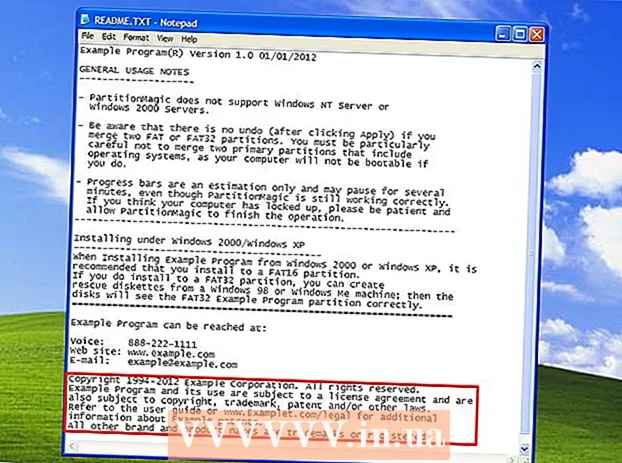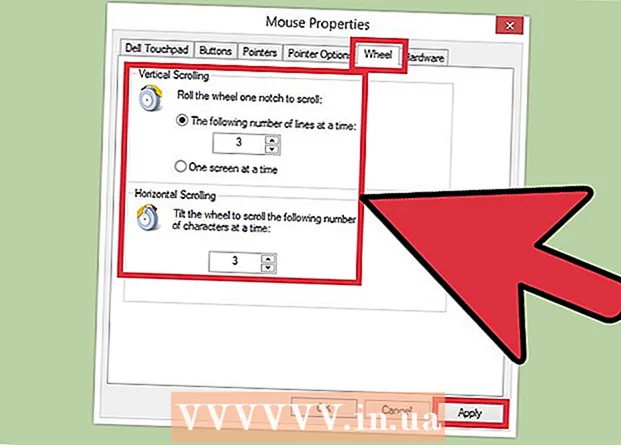מְחַבֵּר:
Helen Garcia
תאריך הבריאה:
19 אַפּרִיל 2021
תאריך עדכון:
26 יוני 2024

תוֹכֶן
איגוד השפות המודרניות (MLA) מורכב מ -30,000 חוקרים. מטרתם היא "לקדם הוראת שפה וספרות". כדי להשיג מטרה זו, פיתחה עמותה זו קווים מנחים לתקינה של עבודות אקדמיות ומחקריות. מדריך ה- MLA Style כולל הוראות לעיצוב ניירות, ציון מקורות ועבודה עם מנויים אלקטרוניים. כדי לעקוב אחר סגנון ה- MLA, עליך לסדר כותרות עליונות ותחתונות כראוי. כותרות עליונות ותחתונות של דפים מורכבות מטקסט ומספרים שחוזרים על עצמם בכל עמוד מעל גוף הטקסט הראשי. מאמר זה יראה לכם כיצד לעצב כותרות עליונות ותחתונות בפורמט MLA.
צעדים
 1 צור מסמך חדש ב- Word. למרות שיש הרבה תוכניות אחרות בחוץ, מומלץ להשתמש ב- Microsoft Word מכיוון שהיא התוכנית הקלה ביותר לעיצוב כותרות עליונות ותחתונות.
1 צור מסמך חדש ב- Word. למרות שיש הרבה תוכניות אחרות בחוץ, מומלץ להשתמש ב- Microsoft Word מכיוון שהיא התוכנית הקלה ביותר לעיצוב כותרות עליונות ותחתונות.  2 הגדר את השוליים וההגדרות של המסמך לפני הדפסת העבודה או יצירת כותרות עליונות ותחתונות.
2 הגדר את השוליים וההגדרות של המסמך לפני הדפסת העבודה או יצירת כותרות עליונות ותחתונות.- בחר שדות 2.54 ס"מ. ניתן למצוא אותם בתפריט ההגדרות של דף קובץ.
- בחר גופן נפוץ כגון Times New Roman 12. תוכל לשנות אותו מתפריט עיצוב בראש התפריט האופקי.
- בחר ריווח כפול מהתפריט ריווח קו.
 3 פתח את הכותרות והתחתונות מהתפריט העליון. כותרות עליונות ותחתונות אינן נראות אוטומטית. עליך לבחור אחת מהאפשרויות בתפריט העליון. ב- Microsoft Word ניתן למצוא כותרות עליונות וכותרות תחתונות בתפריט תצוגה. הם מציינים את הרווח שמעל השוליים העליונים עם מספר העמוד וטקסט אחר. עבור פורמט MLA, יש להשתמש רק במספרי טקסט ודפי עמוד.
3 פתח את הכותרות והתחתונות מהתפריט העליון. כותרות עליונות ותחתונות אינן נראות אוטומטית. עליך לבחור אחת מהאפשרויות בתפריט העליון. ב- Microsoft Word ניתן למצוא כותרות עליונות וכותרות תחתונות בתפריט תצוגה. הם מציינים את הרווח שמעל השוליים העליונים עם מספר העמוד וטקסט אחר. עבור פורמט MLA, יש להשתמש רק במספרי טקסט ודפי עמוד.  4 לחץ על סעיף הכותרת והתחתונה לאחר פתיחת התפריט. הגדר את הכותרות והתחתונות בפינה הימנית העליונה 1.27 ס"מ מהחלק העליון של הדף ולצד השוליים הימניים. אתה יכול לעשות זאת באמצעות אפשרויות התפריט או יישור המסמכים.
4 לחץ על סעיף הכותרת והתחתונה לאחר פתיחת התפריט. הגדר את הכותרות והתחתונות בפינה הימנית העליונה 1.27 ס"מ מהחלק העליון של הדף ולצד השוליים הימניים. אתה יכול לעשות זאת באמצעות אפשרויות התפריט או יישור המסמכים.  5 הקלד את שם המשפחה שלך והשאיר את הסמן רווח אחד מימין לטקסט.
5 הקלד את שם המשפחה שלך והשאיר את הסמן רווח אחד מימין לטקסט. 6 בחר בתפריט הוספה ולאחר מכן במספרי עמודים. בחר מיקום, גודל ויישור מהתפריט מספרי עמודים.
6 בחר בתפריט הוספה ולאחר מכן במספרי עמודים. בחר מיקום, גודל ויישור מהתפריט מספרי עמודים. - חלק מהמורים מעדיפים שלא יהיה מספר בעמוד הראשון. ניתן לעשות זאת גם באמצעות התפריט מספרי עמודים, שם תוכל לבחור אם להציג את המספר "1" בעמוד הראשון.
 7 שמור את הכותרות והתחתונות על ידי לחיצה על אישור או הדבק. לאחר מכן העבר את הסמן לרווח מחוץ לכותרת העליונה או התחתונה. כעת תוכל להמשיך לכתוב את עבודתך.
7 שמור את הכותרות והתחתונות על ידי לחיצה על אישור או הדבק. לאחר מכן העבר את הסמן לרווח מחוץ לכותרת העליונה או התחתונה. כעת תוכל להמשיך לכתוב את עבודתך.  8 שמור את השינויים שלך ב- Word. שמך ומספר העמוד שלך צריכים להיות בכל עמוד במסמך.
8 שמור את השינויים שלך ב- Word. שמך ומספר העמוד שלך צריכים להיות בכל עמוד במסמך.
טיפים
- להוספת כותרות עליונות ותחתונות באפליקציית Apple, לחץ על תפריט תצוגה בשורה האופקית העליונה. בחר הצג הגדרות. במסמך תראה כותרות עליונות ותחתונות. הזן את שם המשפחה שלך ועבור לתפריט "הכנס". בחר מספרי עמודים אוטומטיים. לחץ על "הסתר הגדרות" לאחר השלמת כל השלבים.
- אם אתה צריך לכתוב עבודות מחקר או מחקר מרובות, שמור מסמך זה כתבנית. התחל כל מסמך חדש על ידי פתיחת תבנית זו ולחיצה על "שמור בשם" במקום "שמור" כדי לא לשנות את התבנית.
- למרות שאתה יכול ליצור כותרות עליונות ותחתונות גם ב- Apple TextEdit, לא ניתן לעצב אותן בפורמט MLA. כדי להדפיס את הכותרות והתחתונות ב- TextEdit, לחץ על קובץ ובחר הצג מאפיינים. הקלד את שם המשפחה ככותרת. לאחר השלמת כל השלבים, בחר "קובץ" ולאחר מכן "הדפס". לחץ על התפריט הנפתח "הדפסת כותרות עליונות ותחתונות".